Comando adduser para Linux
Con el comando adduser de Linux podemos agregar nuevos usuarios a nuestro sistema. A los nuevos usuarios que creamos se les asigna un directorio. El sistema crea varias entradas en diferentes archivos para configurar su cuenta de usuario.
adduser nombre_usuario_nuevoVamos a ver un ejemplo de creación de usuario de la forma más simple que existe.
sudo adduser coderDurante el proceso veremos que algunas acciones de realizan de forma automática.
info: Adding user `coder' ...
info: Selecting UID/GID from range 1000 to 59999 ...
info: Adding new group `coder' (1002) ...
info: Adding new user `coder' (1002) with group `coder (1002)' ...
info: Creating home directory `/home/coder' ...
info: Copying files from `/etc/skel' ...También el sistema va a solicitarnos introducir alguna información sobre el usuario, incluida su contraseña.
Cuando damos de alta un nuevo usuario en el sistema, aparte de incluirse al grupo de users del sistema, también se crea de forma automática un grupo con el mismo nombre que el usuario. Inmediatamente después el usuario forma parte de ese grupo.
info: Adding new user `coder' to supplemental / extra groups `users' ...
info: Adding user `coder' to group `users' ...Podemos ver en esta captura de pantalla todo el proceso de creación del nuevo usuario llamado coder.
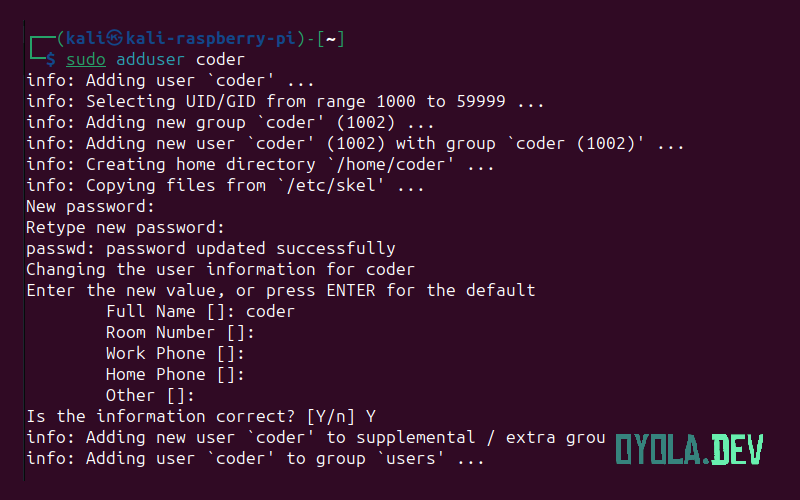
- Contamos en nuestro sistema con un usuario llamado coder con la contraseña que hemos introducido anteriormente.
- Se ha creado el directorio /home/coder con los permisos adecuados.
- Al usuario coder se le ha incluido en los grupos users y en otro llamado coder.
Haciendo uso de los comandos de Linux cat y grep podemos ver que el usuario se ha creado correctamente.
cat /etc/passwd | grep codercoder:x:1002:1002:coder,,,:/home/coder:/bin/bashAnalizando la línea de respuesta:
- coder → nombre de usuario.
- x→ dispone de contraseña encriptada en /etc/shadow.
- 1002 → UID identificador del usuario User ID.
- 1002 → GID identificador del grupo Group ID.
- coder,,, → información adicional del usuario. Como solo hemos introducido full name, solo aparece code, el resto de campos aparecen vacíos, de ahí las tres comas seguidas.
- /home/coder → ubicación del directorio del usuario.
- /bin/bash → shell predeterminada asignada al usuario.
Opciones con adduser en Linux
Como con la mayoría de comandos de Linux, si queremos dar más potencia podemos hacer uso de las opciones. Optimizar los comandos que utilicemos es una práctica muy recomendada.
Vamos a ver algunas opciones para adduser, aunque recuerda que puedes ver todas las que existen ejecutando el comando man adduser.
- –home → podemos elegir un directorio de inicio diferente para el usuario. Si no existe se crea.
- — gid → especificamos el grupo principal para el usuario mediante su ID.
- –ingroup → especificamos el grupo principal para el usuario mediante su nombre.
- -u (–uid)→ definimos un User ID específico para el usuario creado.
- –shell → utilizar shell como inicio de sesión para el usuario en vez de el predeterminado.
Ejemplo de adduser con opciones
En el siguiente ejemplo vamos a crear un usuario nuevo llamado «tecnico» haciendo uso del comando de Linux adduser con algunas opciones.
Usaremos –ingroup para indicarle su grupo principal y -u para elegir nosotros el User ID.
sudo adduser tecnico --ingroup kali -u 50000- El nombre del usuario será «tecnico».
- Su grupo principal será kali.
- El UID será 50000.
Para este ejemplo, cuando el sistema pide información extra para el usuario, introduciremos letras diferentes (a, b, c, d, e) así podremos identificarlas más tarde.
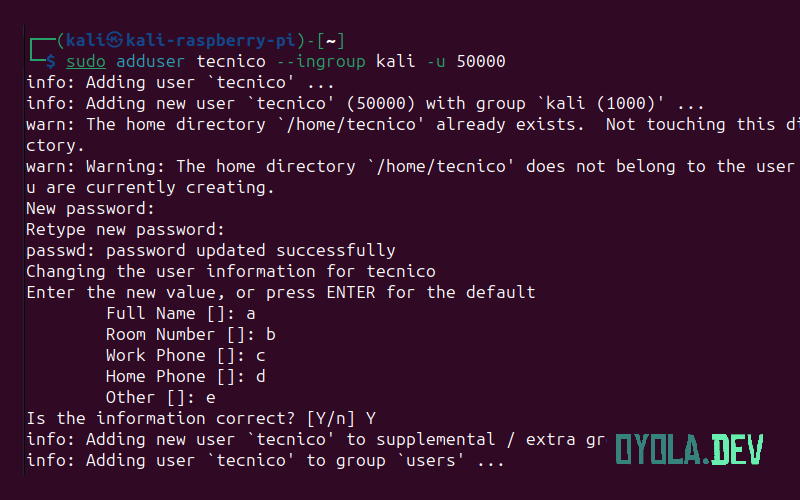
Ahora vamos a ver la información del usuario que acabamos de crear.
cat /etc/passwd | grep tecnicotecnico:x:50000:1000:a,b,c,d,e:/home/tecnico:/bin/bashAnalizando la línea de respuesta:
- tecnico → nombre de usuario.
- x→ dispone de contraseña encriptada en /etc/shadow.
- 50000 → UID identificador que hemos especificado mediante la opción -u 50000.
- 1000 → identificador del grupo que hemos elegido mediante la opción –ingroup kali para que sea el principal. Aparece 1000 porque porque el GID (Group ID) de kali es 1000.
- a, b, c, d, e → información adicional del usuario. Aquí es donde aparece la información adicional que he introducido en forma de letras (a, b, c, d, e).
- /home/tecnico → ubicación del directorio del usuario.
- /bin/bash → shell predeterminada asignada al usuario.
De esta forma hemos creado correctamente a un usuario llamado «tecnico» con el UID 50000 y que tiene como grupo principal el grupo kali.
